

Oggi, uno dei nostri migliori “sponsor” ha avuto un problema con i link nelle mail in Microsoft Outlook 2007.
Egli ha Microsoft Windows 7 e da qualche giorno, gli appare questo messaggio non appena cerca di aprire un collegamento ipertestuale in Microsoft Outlook 2007:
“Operazione annullata a causa delle restrizioni impostate nel computer. Contattare l’amministratore di sistema”
Per prima cosa impostare Internet Explorer come browser predefinito:
- Chiudi Internet Explorer e Outlook.
- Start -> Impostazioni accesso ai programmi -> Personalizzata -> “Scegliere il browser predefinito”:seleziona il radio button “Internet Explorer” e la casella di controllo “Abilita accesso al programma”.
- Nella stessa finestra di dialogo: “Scegliere il programma di posta elettronica predefinito”: seleziona Outlook e la casella di controllo “Abilita accesso al programma”.
- Clicca su “OK”.
- Riapri Outlook e fai un test se funzionano i link.
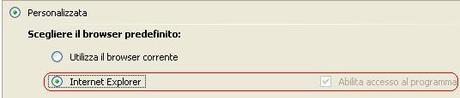
Ma la soluzione finale e’ la seguente:
- Cliccare su Start->Run,
- Digitare Regedit e poi cliccare su OK.
- Cercare to HKEY_CURRENT_USER\Software\Classes\.html
- Cliccare con il tasto destro sul valore della chiave “.html” e selezionare Modifica…
- Cambiare il valore da “ChromeHTML” a “htmlfile” (o da FireFoxHTML a htmlfile)
- Ripetere gli stessi passi per le seguenti chiavi htm, .shtml, xhtml, xhtm sempre se esistono.
Forse potrebbero interessarti anche questi articoli:
- E’ arrivato Internet Explorer 9!
- Efficient Password Manager
- PAC-MAN mette alla prova Internet Explorer 9
- Aggiornamento di Microsoft Office per Mac 2011 14.0.2
- iPhone – Acquistare nuove suonerie con iOS 4.3 GM


![Jailbreak team Taig aggiorna tool eseguire sblocco anche 8.4! Vediamo insieme guida come eseguirlo! [Aggiornato Vers. 2.2.0]](https://m2.paperblog.com/i/289/2898336/jailbreak-ios-84-il-team-taig-aggiorna-il-too-L-6f7Kho-175x130.png)


